Eclipse, hem ücretsiz hem de açık kaynaklı bir makine komut dosyası oluşturma entegre geliştirme platformudur. Bu, ağırlıklı olarak Java genelinde uygulanır ve Java programları oluşturmak için kullanılabilir. Ancak Eclipse aslında bir eklenti programlama ortamını kapsar. Eclipse son derece güçlü olmasına rağmen çeşitli nedenlerden dolayı onu Mac'inizden kaldırmak isteyebilirsiniz.
Bu yazı boyunca, bunu basit adımlarla nasıl ve nereden tamamen kaldıracağınızı size çok iyi gösterebiliriz. Nasıl yapılacağını öğrenmek için okumaya devam edin Mac'te Eclipse'i kaldırın.
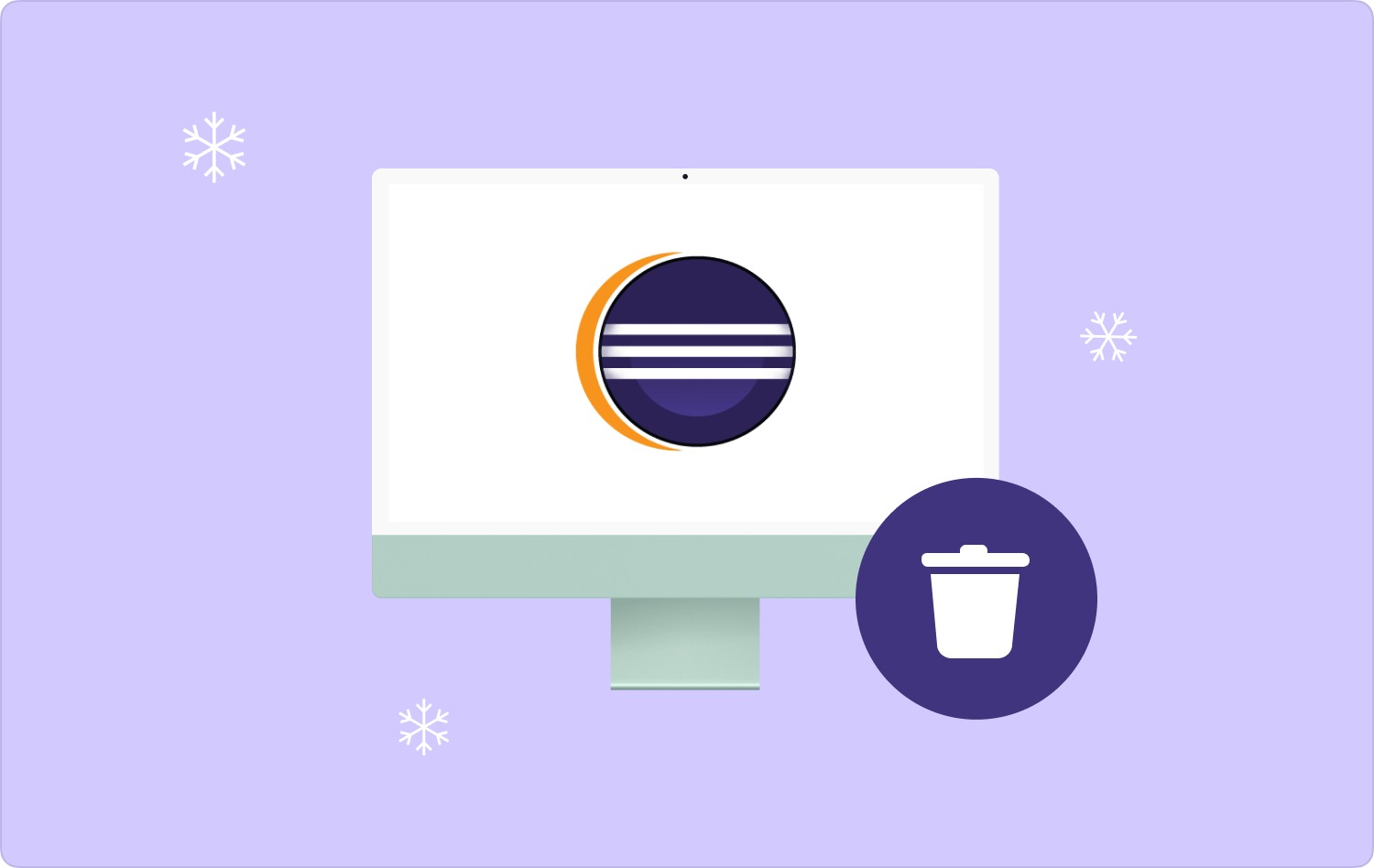
Bölüm #1: Eclipse Uygulama Dizininde Neden Görünmüyor?Bölüm #2: Mac'te Eclipse'i Kaldırmak için Akıllı Alternatif Araç - TechyCub Mac TemizleyiciBölüm #3: Mac'te Eclipse'i Kaldırma TeknikleriSonuç
Bölüm #1: Eclipse Uygulama Dizininde Neden Görünmüyor?
Zaten size Eclipse'i Mac'te nasıl kaldıracağınızı gösterdiğimizde, öncelikle sık sorulan bir konuya değinmeliyiz. Peki Eclipse neden Mac uygulamalarında görünmüyor? Bunun temel nedeni, böyle bir Eclipse klasörünü Finder'ın Kurulum Dizini gibi bir yere taşımamanızdır.
Bu Eclipse Yükleyicisi Eclipse'i kurmak için kullanılabilir. Bu Eclipse Yükleyicisi, Eclipse olmasa da genellikle Uygulamalar dizininden edinilir. Neden? Bunu Uygulamalar dizinine yerleştirmediğinize göre. Bunu takiben, nasıl yapılacağını çok iyi bir şekilde gösterebiliriz. Mac'teki gizli dosyaların yerini değiştirin. Bunu yapmak için:
- İlk olarak, Dock'ta belirli bir "Finder" sembolünü seçin.
- Bundan sonra, çoğunlukla Finder ekranının sağ üst köşesinde, "arama" sembolüne dokunmanız ve ardından adres çubuğuna "Eclipse" yazmanız yeterlidir.
- Ve oradan, sonuçlar listesinde "Eclipse" sembolünü arayın.
- Bunun üzerine sembolü Uygulamalar dizinine sürükleyerek taşıyın.
Ve böylece işiniz bitti, bunu kaldırırken böyle bir prosedürü gerçekleştirmenin farklı yollarını öğrenmek için aşağı kaydırmaya devam edin.
Bölüm #2: Mac'te Eclipse'i Kaldırmak için Akıllı Alternatif Araç - TechyCub Mac Temizleyici
Ancak Eclipse'i Mac'imden etkili bir şekilde nasıl silebilirim? Eclipse'i hızlı bir şekilde nasıl kaldıracağınızı öğrenmek için öncelikle uygun araçları kullanmalısınız. Kesinlikle kullanmanızı öneririz TechyCub Mac Temizleyici Eclipse'in yanı sıra ilgili varlıklarını da kaldırmanıza yardımcı olmak için.
Mac Temizleyici
Mac'inizi hızla tarayın ve gereksiz dosyaları kolayca temizleyin.
Disk kullanımı, CPU durumu, bellek kullanımı vb. dahil olmak üzere Mac'inizin birincil durumunu kontrol edin.
Basit tıklamalarla Mac'inizi hızlandırın.
Bedava indir
Sonuç olarak, sisteminizde artıklar bırakmaktan kaçınabilirsiniz. Ayrıca, neredeyse hiçbir kritik sistem klasörünün gerçekten silinmediğini neredeyse garanti eder. Yani eğer soruyorsan Mac Cleaner'ın yasal olup olmadığı, gerçekten de güvenilir olduğundan kesinlikle emindiniz.
Şimdilik, Uygulama Kaldırma prosedürüne ihtiyacımız var. TechyCub Mac Cleaner'ın, rahatça nasıl temizleneceğini uygulayacak kendi özellikleri olduğu açıktır. Mac'te Eclipse'i kaldırın.
Böyle bir işlem, işletim sisteminizin içindeki çeşitli uygulama alanları için tüm sisteminizi çok iyi tarayabilir. Ancak daha sonra, kaldırmak zorunda kalacağınız yazılımı seçebilirsiniz. TechyCub Mac Cleaner neredeyse hiçbir dosyanın geride kalmamasını sağlayabilir.
Bunu uygulamak için aşağıda belirtilen talimatlara uymanız yeterlidir:
- Başlamak için önce bunu edinmeli ve yüklemelisiniz. TechyCub Mac Cleaner doğrudan Mac cihazınızın içinde. O andan itibaren artık sadece daha önce olan moda tıklayarak ilerleyebilirsiniz. "Uygulama Kaldırıcı". Ayrıca, daha açık bir şekilde ima eden böyle bir seçeneğe tıklamayı da unutmamalısınız. "TARAMA" böylece aracın, cihazınıza yüklenmiş olan bu tür uygulamaları incelemeye başlamasına izin verir.
- Bunu takiben, izleme süreci akışının sol köşesinde birkaç seçeneğin mevcut olduğunu fark edebilirsiniz. Daha sonra, biraz sağ tarafta, tamamen ima eden seçeneği seçin. "Bütün uygulamalar"Bu aynı zamanda uzun vadede aniden ortaya çıkabilecek uygulamalara da kısa bir genel bakış sunacaktır.
- Kaldırmak istediğiniz uygulamaları ve diğer eklentileri onaylayın, ardından "Açılın" İlgili ek verileri elde etmek için sembol. Ancak daha sonra, sadece tuşuna basın. "TEMİZ" Yazılımı ve hatta belki de onunla ilgili kayıtları atmak için düğmeyi tıklayın.
- Bir şeyin ardından, muhtemelen temizleme veya kaldırma yönteminin uygulandığını belirten etkili ve zamanında bir açılır mesaj görüntülenecektir. "Temizlendi Tamamlandı". Elde edilen sonuçtan başka bir şeye geri dönmek ve hatta muhtemelen ek uygulamaları atmak için, bunun anlamına gelen seçeneğe dokunmanız yeterlidir. "Gözden geçirmek".

Bölüm #3: Mac'te Eclipse'i Kaldırma Teknikleri
Geleneksel kaldırma Tutulma her zaman zaman alıcı olmuştur. Ancak buna rağmen işlevini sürdürüyor. Bununla ilgili ilk ve tek sorun, dosya sistemiyle uğraşmayı geride bırakacağınızdır. Bu belirli kalan klasörler, çerçevenizde önemli miktarda depolama alanı tüketecektir. Bu nedenle, anında kaldırma konusunda da size yardımcı olacağız.
Bununla birlikte, Eclipse'in Mac'te nasıl kaldırılacağına ilişkin bu yazının sonraki alt bölümlerinde bunu daha ayrıntılı olarak tartışacağız:
- Önce Eclipse İşletim sistemini durdurun - Eclipse'i ve dolayısıyla bazı yazılım uygulamalarını kapattığınızdan emin olun. Eğer uygulama bir şekilde sizden çekilmenizi isterse, kesinlikle buna bastığınızdan emin olun. "Çıkış" geçiş yapın. Ancak Eclipse bazen çalışmadığı ve hatta etkileşimi kapatmadığı sürece, Mac'in tüm süreçlerinde prosedürlerden çıkmak zorunda kalabilirsiniz. Activity Monitor.
- Böyle bir Eclipse'i Mac Trash'e sürükleyin - Bir sonraki aşama her zaman bu Eclipse sembolünü Finder'daki Uygulamalar Klasörünün içinden bu Mac Trash'e sürüklemek olmuştur. Bundan sonra, gerçekten kurtulmak için Eclipse sembolünü Mac Trash'e de bırakmalısınız.
- Boş Çöp Kutusu - Bir sonraki adım, açılır çubuğa gidip "Çöp Kutusunu Boşalt" anlamına gelen seçeneği seçmekti. Bundan sonra "Finder"a tıklayın ancak bundan sonra seçeneğe de basmalısınız. "Boş Çöp".
- Kütüphane geçici klasörüne gidin - bunu yapmak için önce Finder'ı açmalı ve aynı zamanda açıkça ima eden seçeneği aramalısınız. "Git" Gezinme çubuğu boyunca bu özellik. Buradan, daha açık bir şekilde ima eden seçeneği seçin "Klasöre Git" menüden. Bundan sonra, kutunun her yerinde bir şey belirir, belirli olanları yazmayı deneyin. "/Kütüphane", tırnak işaretleri veya belki de nokta olmadan tek başına yazılır. Daha sonra düğmeye basın "Girmek" düğmesine basın.
- Eclipse ile İlgili Dosyaları aramaya başlayın - Bir sonraki aşama "Eclipse" kelimesini içeren verileri aramak olacaktır. Aynı başarılı dizinler, bu tür dosya sistemini "Eclipse" olarak arayabileceğiniz yerler gibi görünüyor:
"~/Kütüphane/Önbellekler/"
"~/Kütüphane/Tercihler/"
"~/Kitaplık/TercihPanes/"
"~/Library/ApplicationSupport/"
"~/Kütüphane/LaunchAgents/"
"~/Library/LaunchDaemons/"
~/Library/StartupItems/"
- İlgili Dosyaları Kaldır - Kullanıcıların, Eclipse'i doğrudan Mac'inizden başka nasıl kaldırabileceklerini gerçekleştirmek için artık ilgili dosyaları kaldırmaları gerekir.
- Boş Çöp Kutusu - En son adım, tüm ilgili kayıtların zaten kaldırılmış olduğundan emin olmak için Mac Çöp Kutusunu boşaltmaktı.

Eclipse'i Mac'te kaldırmak için söz konusu manuel yaklaşımın sorunu, böyle bir sistemin gerçekten çalışması için gerekli olan dosyaları yanlışlıkla kaldırabilmeniz olabilir gibi görünüyor. Bir şey olduğunda bu kaçınılmaz olacaktır. Bu nedenle, tam otomatik bir Mac temizleyici kullanmanızı şiddetle tavsiye ediyoruz. TechyCub Mac Temizleyici.
İnsanlar ayrıca okur Mac'te Python'u Kaldırmak mı İstiyorsunuz? İşte En İyi Yaklaşım Mac'te Bitdefender Nasıl Kaldırılır: Eksiksiz Kılavuz
Sonuç
Her biri benzersiz olan çeşitli yazılım uygulamaları kullanıyoruz. Çünkü şimdi tam olarak nasıl yapılacağını anlıyorsun Mac'te Eclipse'i kaldırın, böyle bir manuel yöntemin çok zaman alıcı göründüğünü keşfedeceksiniz.
Sonuç olarak, Mac'inizdeki yazılımı doğru ve hızlı bir şekilde kaldırmayı düşünüyorsanız, şunu kullanmanızı şiddetle öneririz: TechyCub Mac Temizleyici. Fark edebileceğiniz gibi, bu, Mac'iniz aracılığıyla dosya türlerini ortadan kaldırmak ve korumak için hızlı bir şekilde sıralamanıza yardımcı olan basit bir yazılımdır.
